При покупке ноутбука система оказывается очень загаженной в зависимости от производителя с разной степенью тяжести. Также со временем Windows обрастает кучей мусора, остающегося после удаленных приложений, после игр, путешествий по сети и тому подобного. Плюс ко всему прочему при запуске ОС подгружается множество непонятного софта, который может быть абсолютно бесполезен, но при этом жрет ресурсы машины и увеличивает время её готовности к работе. О том как удобно разобраться с автозагрузкой и удалить лишний мусор читай в этой статье.
Сегодня я расскажу о замечательной утилите CCleaner. С помощью неё можно убрать из автозагрузки лишнее, удалить любую установленную в систему программу, мусор от серфинга и прочие временные файлы, а такжи произвести очистку реестра от мертвых и ложных ключей. Но обо всем по порядку.
Сначала пройдемся по настройкам.
Так из первого скриншота видно, что CCleaner можно настроить таким образом, что очистка будет производиться каждый раз при запуске компьютера, а также добавить соответствующие пункты в контекстное меню Корзины. Также можно настроить автообновление программы и выбрать диск(и) для очистки свободного места.
Далее можно выбрать дополнительно папку, которую также следует очищать, кроме предусмотренных мест в настройках по умолчанию. Это может быть, например, папка с временными загрузками или торрент-файлами (как на скриншоте).
Аналогично можно выбрать и папку, которая не будет очищаться при запуске и работе CCleaner.
Ну и дополнительно можно проставить "галочки " на создание резеврных копий и времени жизни файлов. Или сбросить все настройки в стандартное положение.
Теперь переходим к очистке.
В меню слева выбираем, что следует очищать в системе и какой мусор за установленными приложениями. Жмём кнопку "Анализ" или "Очистка" и смотрим на полученный результат.
Тут нужно помнить, что для успешного удаления всего мусора все браузеры должны быть в этом время закрыты.
Таким же образом разбираемся с реестром.
Нажимаем "Поиск проблем", затем "Исправить", при этом не забываем сохранить резервную копию.
Перейдя в пункт "Сирвис", перед тобой откроется еще несколько подпунктов. Это "Удаление программ", в котором можно избавиться от лишнего софта, установленного в Windows; "Автозагрузка", где можно как удалить соответствующую записть, так и просто отключить (чтобы при необходимости можно было вернуть всё назад, если что-то пошло не так и это привело к сбою или неправильной работе программ); "Восстановление системы" позволит избавиться от старых точек восстановления, а "Стирание дисков" обратит в прах всю информацию на твоих "винтах".

Теперь ты знаешь, как легко навести порядок в своей системе, ускорить работу и повысить стабильность своего ПК. В этом тебе поможет CCleaner, которую ты можешь забрать прямо здесь.
Если информация была полезной жми +1, ставь "лайк", делись с друзьями.











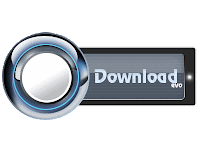
Комментариев нет:
Отправить комментарий